Recenzja filmu Night of Memory - Forgotten (2017)

Przejrzyjmy film Forgotten (2017) z WebTech360, aby zobaczyć, czy ten koreański film psychologiczny, detektywistyczny i kryminalny jest, czy nie!
Krok 1 : Przejdź do CH Play na swoim telefonie > Wpisz słowa kluczowe Zalo w pasku wyszukiwania> Kliknij Zainstaluj, aby pobrać Zalo.
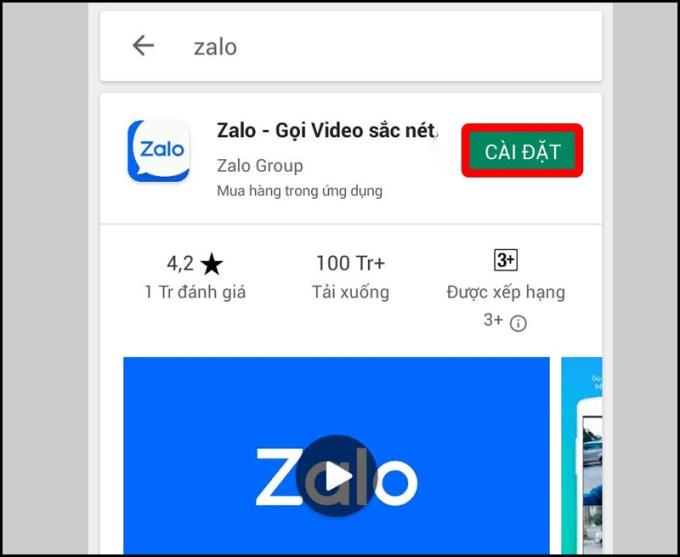 Wcześniejsze
Wcześniejsze
Krok 2 : Otwórz aplikację Zalo, którą właśnie pobrałeś> Zarejestruj nowe konto > Wprowadź nazwę (będzie to nazwa wyświetlana Twojego konta Zalo, należy użyć swojego prawdziwego imienia i nazwiska, aby pomóc znajomym rozpoznać konto. mój).
 Wcześniejsze
Wcześniejsze
Krok 3 : Wprowadź numer telefonu, który chcesz zarejestrować dla konta> Kontynuuj > Wybierz Potwierdź na ekranie powiadomień. Potwierdź, czy wprowadzony numer telefonu jest poprawny, jeśli nieprawidłowy, wybierz Zmień, aby ponownie wprowadzić numer telefonu.
Po potwierdzeniu numeru telefonu centrala Zalo zadzwoni pod ten numer w celu odczytania kodu aktywacyjnego zarejestrowanego konta, zapisz ten kod.
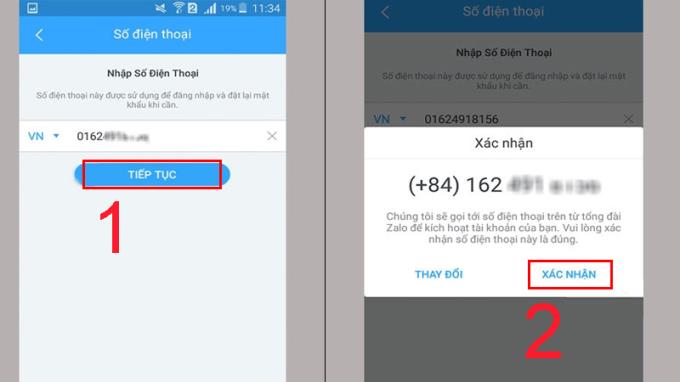
Krok 4 : Wprowadź otrzymany kod weryfikacyjny> Kontynuuj > Podaj swoje dane osobowe w Edytuj informacje> Kliknij Aktualizuj, aby zakończyć proces rejestracji.
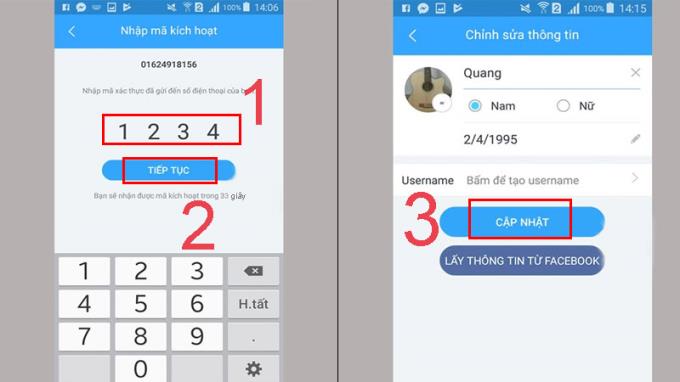
APK (Android Package Kit) to format pliku używany w systemie operacyjnym Android. Oprócz narzędzia do instalowania aplikacji, plik APK umożliwia również pobieranie niekonwencjonalnych aplikacji, aplikacji zawierających złośliwe oprogramowanie, które może uszkodzić i wyciekać dane.
Dlatego polecam tylko wtedy, gdy Twój telefon nie obsługuje instalacji aplikacji Zalo w sposób opisany w punkcie 1, aby pobrać aplikację za pomocą pliku APK TUTAJ .
Krok 1 : Z interfejsu ekranu wybierz funkcję Ustawienia > Wybierz element Biometria i zabezpieczenia > Włącz funkcję śledzenia uprawnień aplikacji, aby aktywować.
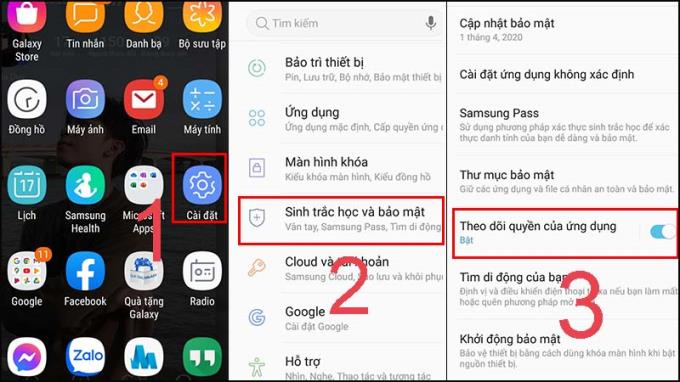 Wcześniejsze
Wcześniejsze
Krok 2 : Przejdź do nowo pobranego folderu Zalo > Wybierz Zalo > Kliknij Instaluj, poczekaj do zakończenia i ponownie otwórz aplikację.
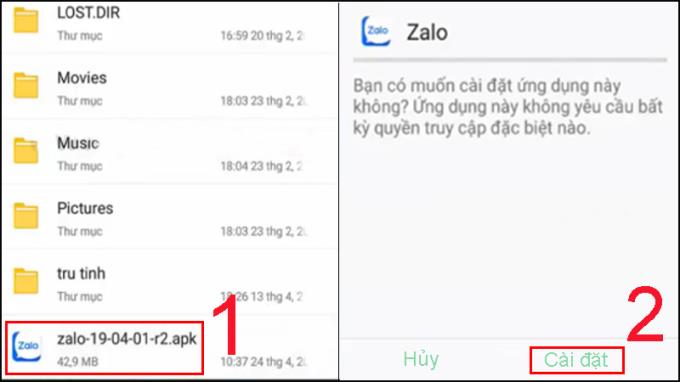
Zobacz też :
>>> Sposób pobrania Dysku Google na komputer i telefon jest prosty i szybki
>>> 10 sposobów na skracanie linków na telefonach i komputerach, darmowych i łatwych do zrobienia
>>> Jak ukryć Zalo, nie pozwól innym znaleźć Cię, nawet jeśli mają informacje
Powyższy artykuł przedstawia 2 sposoby pobierania Zalo na telefony Samsung Galaxy. Mam nadzieję, że ten artykuł Ci pomoże. Dziękuję za uwagę!
Przejrzyjmy film Forgotten (2017) z WebTech360, aby zobaczyć, czy ten koreański film psychologiczny, detektywistyczny i kryminalny jest, czy nie!
Kod iPhone'a ZP/A identyfikuje pochodzenie urządzenia. Dowiedz się, z jakiego kraju pochodzi i jak skutecznie go wykorzystać.
Dowiedz się, jakie są zastosowania gniazda karty pamięci w laptopie oraz jakie są popularne rodzaje gniazd, takie jak SD i Micro SD.
Zapisywanie kontaktów za pomocą emotikonów na Androidzie i iPhonie. Dowiedz się, jak to zrobić szybko i prosto, aby urozmaicić swoje kontakty.
Odkryj, jak łatwo zdjąć tylną obudowę zegarka bez użycia narzędzi. Oszczędzaj czas i pieniądze, wykonując te kroki w domu!
Dowiedz się, jak radzić sobie z sytuacją, gdy Twój kochanek zablokuje Zalo, oraz jak postrzega to osoba zablokowana. W artykule znajdziesz przydatne porady i informacje.
Czy chcesz przywrócić telefon Samsung A7 do ustawień fabrycznych? Poznaj kroki, które pomogą Ci łatwo przeprowadzić reset do ustawień fabrycznych.
Oprócz wspomnianych wcześniej nowych zmian, iOS 13 wprowadza również wiele nowych funkcji do Safari, z których jedna ukrywa pasek adresu i pasek narzędzi Safari w iOS 13, abyś czuł się bardziej komfortowo podczas czytania. książki, surfuj po internecie.
Kompletny przewodnik, jak zainstalować i skonfigurować kartę płatniczą Samsung Pay w Polsce. Dowiedz się, jak korzystać z tej innowacyjnej platformy płatniczej.
Możesz stworzyć piękny stos zdjęć do wirtualnego życia na Facebooku, Zalo za pomocą tego prostego sposobu na iPhonie.
Termin to kluczowy koncept w wielu dziedzinach. Dowiedz się, jak efektywnie zarządzać terminami i co należy unikać, aby pracować lepiej.
Zegarki z szarej strefy oferują niższe ceny, ale niosą ryzyko. Dowiedz się, co musisz wiedzieć przed zakupem zegarka z nieformalnego rynku!
Ostatnio wielu użytkowników smartfonów, zwłaszcza Samsung, ma na ekranie ikonę lupy. Dowiedz się, jak ją wyłączyć w prosty sposób.
Face Unlock to nowa funkcja produktów Samsung, która umożliwia użytkownikom szybkie odblokowanie bez używania odcisków palców lub haseł. Dzisiaj pokażę ci, jak zainstalować odblokowanie twarzy.
Chcesz odzyskać zdjęcia, które przypadkowo usunąłeś lub usunąłeś jakiś czas temu? Przeczytaj nasz przewodnik, jak szybko odzyskać zdjęcia na telefonach Samsung.









